LG 49SE3B-B User Manual
Browse online or download User Manual for Unknown LG 49SE3B-B. LG 32SE3B-B,32SL5B-B,42SH7DB-M,43SH7DD-B,49SL5B,49SH7DD-B,55LV77D-B,55SH7DD-B,55SE3KB-B,32SL5B,43SL5B-B,49SL5B-B,55SH7DB,55SL5B,65SE3KB-B,55SH7DB-B,55SE3B-B,49SE3B-B,43SL5B,55SL5B-B Användarguide
- Page / 49
- Table of contents
- BOOKMARKS



- LG Digital 1
- INNEHÅLLSFÖRTECKNING 2
- ANVÄNDA BILDSKÄRMEN 3
- UNDERHÅLLNING 5
- Använda Mina medier 7
- Bläddra bland filer 9
- Titta på filmer 11
- Visa foton 14
- Lyssna på musik 16
- 002. B02.mp3 17
- 00:31/04:04 17
- Visa innehållsförteckning 18
- ANPASSA INSTÄLLNINGAR 20
- BILD-inställningar 21
- TruMotion 24
- • De-Judder Auto 24
- • De-Blur Auto 24
- LJUD-inställningar 25
- Inställningar för TID 26
- Inställningar på menyn ALT 27
- Inställningar för NÄTVERK 30
- Inställningar för bild-ID 31
- IR-KODER 32
- STYRA FLERA PRODUKTER 34
- Kommunikationsparameter 35
- Kopplingsschema för RS-232C 35
- Referenslista för kommandon 36
Summary of Contents
L15www.lg.comBRUKSANVISNINGLG Digital Signage(SIGNAGE BILDSKÄRM)Läs den här handboken noggrant innan du använder produkten och spara den för framtida
10SVENSKATyp Filformat som kan användasFoto JPEGMin: 64 x 64Max: Normal typ: 15360 (B) x 8640 (H)Progressiv typ: 1920 (B) x 1440 (H)BMPMin: 64 x 6
11SVENSKATitta på filmerSpela upp filmfiler som finns sparade på USB-lagringsenheten.1 Öppna huvudmenyn genom att trycka på SETTINGS.2 Bläddra till
12SVENSKATips för uppspelning av videofiler En del undertexter som skapats av användare kanske inte visas korrekt. Vissa specialtecken kan inte an
13SVENSKA Endast 10000 synk-block kan användas inom varje undertextfil. När du spelar upp en video kan du anpassa bildstorleken genom att trycka
14SVENSKAVisa fotonVisa bildfiler som sparats på USB-lagringsenheten.1 Öppna huvudmenyn genom att trycka på SETTINGS.2 Bläddra till MINA MEDIER genom
15SVENSKAFotoalternativ1 Tryck på SETTINGS så visas Alt.-menyerna.2 Tryck på navigeringsknapparna, bläddra till Ställ in fotovisning., Ställ in vide
16SVENSKALyssna på musikSpela upp musikfiler sparade på USB-lagringsenheten.1 Öppna huvudmenyn genom att trycka på SETTINGS.2 Bläddra till MINA MEDIE
17SVENSKAFörfluten tid/längd002. B02.mp3 00:31/04:04filnamn En musikfil som är skadad spelas inte upp och 00:00 visas som speltid. En musikfil som
18SVENSKAVisa innehållsförteckningDu kan spela upp sparade filer med hjälp av funktionen Export till en extern fil i SuperSign Software (SuperSign-pro
19SVENSKATips för uppspelning av videofiler • En skadad filmfil kan komma att spelas upp felaktigt och vissa uppspelningsfunktioner går eventuellt int
2SVENSKAINNEHÅLLSFÖRTECKNINGANVÄNDA BILDSKÄRMEN ... 3 - Använda ingångslistan ... 3 - Justera förhållande ...
20SVENSKAANPASSA INSTÄLLNINGARKomma åt huvudmenyerna1 Tryck på SETTINGS så kommer du till huvudmenyerna.2 Tryck på navigeringsknapparna, bläddra til
21SVENSKABILD-inställningar1 Tryck på SETTINGS så kommer du till huvudmenyerna.2 Tryck på navigeringsknapparna, bläddra till BILD och tryck sedan på
22SVENSKAGrundläggande bildalternativInställning BeskrivningBakgrundsbel. Justerar skärmens ljusstyrka genom att kontrollera LCD-bakbelysningen. Om d
23SVENSKAInställning BeskrivningDynamisk kontrast Justerar kontrasten till den optimala nivån för bildens ljusstyrka.(Funktionen kan användas i följan
24SVENSKAInställning BeskrivningBrusreducering Minskar skärmbrus i videovisningen.MPEG NoiseReduction (MPEG brusreducering)Minskar bruset som skapas v
25SVENSKALJUD-inställningar1 Tryck på SETTINGS så öppnas huvudmenyn.2 Tryck på navigeringsknapparna, bläddra till LJUD och tryck sedan på OK.3 Tryck p
26SVENSKAInställningar för TID1 Tryck på SETTINGS så kommer du till huvudmenyerna.2 Tryck på navigeringsknapparna, bläddra till TID och tryck sedan
27SVENSKAInställningar på menyn ALT.1 Tryck på SETTINGS så kommer du till huvudmenyerna.2 Tryck på navigationsknapparna, bläddra till ALT. och tryck
28SVENSKAINSTÄLLNINGAR BeskrivningInnehåll schema Skapar enkla scheman och ställer in uppspelning med filer i Mina medier.NivåLägg till schemaSkapar e
29SVENSKASida vid sida-lägeDu kan lägga till flera bildskärmar till den här bildskärmen och på så sätt skapa en större skärm. Sida vid sida-läge – Nat
3SVENSKAAnvända ingångslistan1 Tryck på INPUT så kommer du till Ingångslistan.2 Tryck på navigeringsknapparna om du vill bläddra till något av ingångs
30SVENSKAInställningar för NÄTVERK1 Tryck på SETTINGS så kommer du till huvudmenyerna.2 Tryck på navigeringsknapparna, bläddra till NÄTVERK och tryc
31SVENSKA2 Tryck på den röda knappen ON på ärrkontrollen för att tilldela BILD-ID.1 Tilldela Ställ in ID till de installerade bildskärmarna enligt
32SVENSKAIR-KODERVissa modeller saknar stöd för HDMI/USB-funktionen.Vissa koder stöds inte på grund av modellen.Kod (Hexa) Funktion Obs!08 (Strömf
33SVENSKAVissa modeller saknar stöd för HDMI/USB-funktionen.Vissa koder stöds inte på grund av modellen.Kod (Hexa) Funktion Obs!8F Fjärrkontrollsk
34SVENSKASTYRA FLERA PRODUKTER Använd den här metoden när du ska ansluta flera produkter till en enda dator. Du kan kontrollera flera produkter samt
35SVENSKAKommunikationsparameter • Bandbredd 9600 bit/s • Datalängd 8 bitar • Paritetsbit Ingen • Stoppbit1 bit • Flödeskontrol Ingen • Kommunikation
36SVENSKAReferenslista för kommandonCOMMANDDATA(Hexadecimal)1 201 Strömförsörjning k a 00 till 0102 Välj ingång x b Se [Välj ingång]03 Förhållande
37SVENSKA Vid USB-åtgärder som Divx eller EMF körs inga kommandon utom Ström (k a) och Knapp (m c) och de behandlas som ogiltiga (NG). Vissa komm
38SVENSKAProtokoll för sändning/mottagningTransmission[Command1][Command2][ ][Set ID][ ][Data][Cr] * [Command1] Identifierar fabriksinställningarna oc
39SVENSKA01. Ström AV/PÅ (Command: k a)Slår på och av strömmen till enheten.Transmission[k][a][ ][Set ID][ ][Data][Cr]Data 00: Av 01: PåAcknowledgem
4SVENSKA16:9 : Med detta val kan du justera bilden horisontellt i linjär proportion så att du fyller ut hela skärmen (och se på DVD:er i 4:3-format
40SVENSKA07. Ljusstyrka (Command: k h)Justerar ljusstyrkan på skärmen.Transmission[k][h][ ][Set ID][ ][Data][Cr]Data 00 till 64: Ljusstyrka 0 till 10
41SVENSKA13. V-position (Command: f r)Justerar skärmens vertikala position.Funktionen kan endast användas när Sida vid sida-läget är Av.* Området vari
42SVENSKA19. Volym (Command: k f)Justerar uppspelningsvolymen.Transmission [k][f][ ][Set ID][ ][Data][Cr]Data 00 till 64: Volym 0 till 100Acknowledge
43SVENSKA24. Avstängningstid (läget Upprepa/Tid) (Command: f e)Konfigurerar inställningarna för avstängningstid (läget Upprepa/Tid).Transmission [f][e
44SVENSKA26. Inmatning av påslagningstid (Command: f u)Lägg till en ny schemapost genom att välja insignal för aktuell inställning för påslagningstid.
45SVENSKA30. Återställ (Command: f k)Återställer inställningarna för Bild, Skärm och Ljud eller återställer till fabriksinställningar.(Återställning a
46SVENSKA36. Röd förstärkning för vitbalans (Command: j m)Justerar värdet för röd förstärkning för vitbalans.Transmission[j][m][ ][Set ID][ ][Data][Cr
47SVENSKA45. Kontrollera Sida vid sida-läge (Command: d z)Kontrollera status för Sida vid sida-läget.Transmission[d][w][ ][Set ID][ ][Data][Cr]Data F
48SVENSKA51. Naturligt läge (i Sida vid sida-läge) (Command: d j)Visar bilden i sin naturliga storlek. Den del av bilden som normalt skulle visas i me
5SVENSKAUNDERHÅLLNINGAnvända nätverketAnsluta till ett nätverkFör kabelanslutna nätverksanslutningar, ansluter du bildskärmen till ett lokalt nätverk
6SVENSKA • Menyn för nätverksinställningar är inte tillgänglig förrän bildskärmen är ansluten till ett fysiskt nätverk. • Eftersom det finns olika ans
7SVENSKATips för trådlös nätverksinställning Trådlösa nätverk kan drabbas av störningar från andra enheter som använder frekvensen 2,4 GHz (trådlösa
8SVENSKATips för användning av USB-lagringsenheter Enbart USB-enheter kan identifieras. Om en USB-enhet ansluts via en USB-hubb accepteras inte en
9SVENSKABläddra bland filerBläddra bland filer som sparats på en USB-lagringsenhet.1 Öppna huvudmenyn genom att trycka på SETTINGS.2 Tryck på söknin
More documents for Unknown LG 49SE3B-B

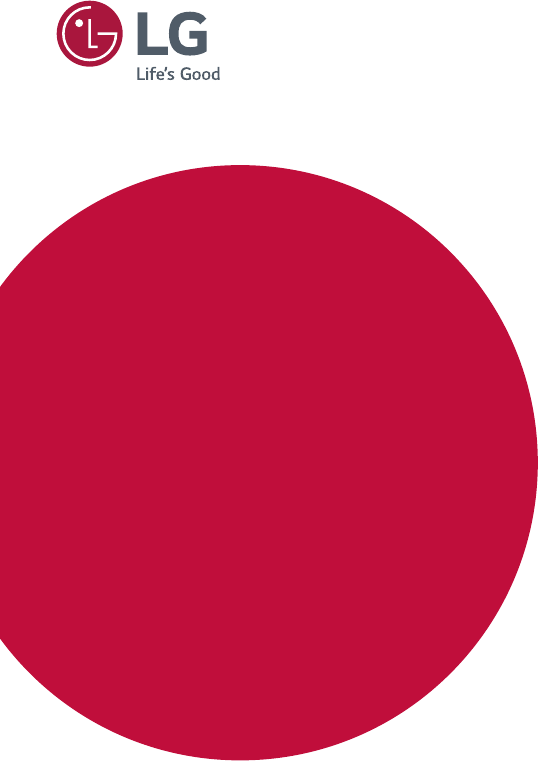
 (22 pages)
(22 pages) (22 pages)
(22 pages) (16 pages)
(16 pages) (25 pages)
(25 pages) (22 pages)
(22 pages) (23 pages)
(23 pages) (28 pages)
(28 pages) (26 pages)
(26 pages)







Comments to this Manuals